Blog
Hướng dẫn cách scan, đọc mã QR Code trên máy tính Windows không cần tải phần mềm
Mã QR được biết đến như một dạng thông tin được mã hóa để hiển thị để máy đọc mã vạch hoặc điện thoại di động hoặc máy tính có ứng dụng chuyên dụng để quét mã. Bài viết dưới đây Maxtech247 sẽ hướng dẫn các bạn cách quét và đọc mã QR trên máy tính Windows mà không cần tải phần mềm.
1. Cách scan, đọc mã QR trên trình duyệt Chrome
Bước 1: Truy cập Mã QR (Trình tạo và Trình đọc) trên trình duyệt Chrome tại đây> chọn Thêm vào Chrome.
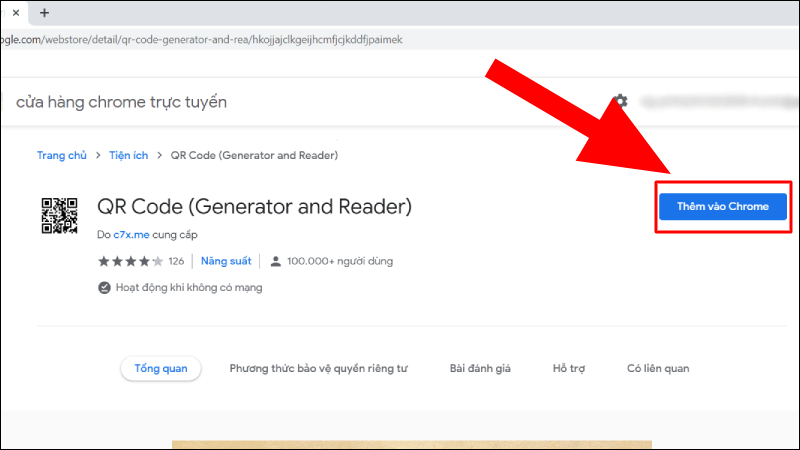
Truy cập vào QR Code trên trình duyệt Chrome
Bước 2: Chọn Thêm tiện ích mở rộng.

Chọn Thêm tiện ích để thiết lập trên thanh công cụ
Hiển thị kết quả biểu tượng trên thanh công cụ của Chrome.
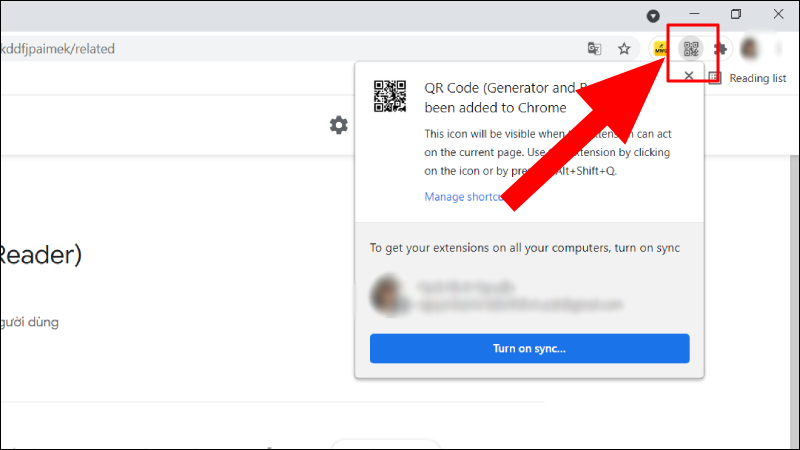
Hiển thị kết quả của biểu tượng
Bước 3: Truy cập mã QR bạn muốn quét và nhấp chuột phải vào mã QR> Di chuột qua phần Mã QR (Trình tạo và đầu đọc)> Chọn Quét mã QR.
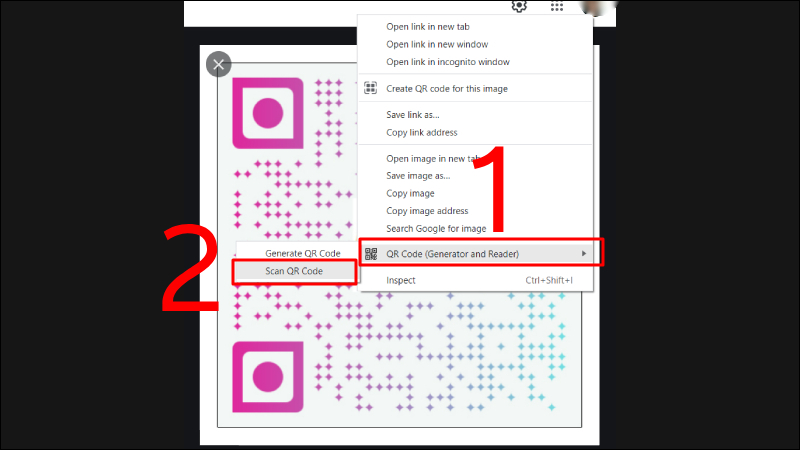
Hình minh họa cho thao tác scan mã QR
Bước 4: Hiển thị kết quả.
2. Cách scan, đọc mã QR bằng công cụ trực tuyến
Bước 1: Truy cập trình quét mã QR trên web tại đây> chọn biểu tượng máy ảnh để tải hình ảnh.
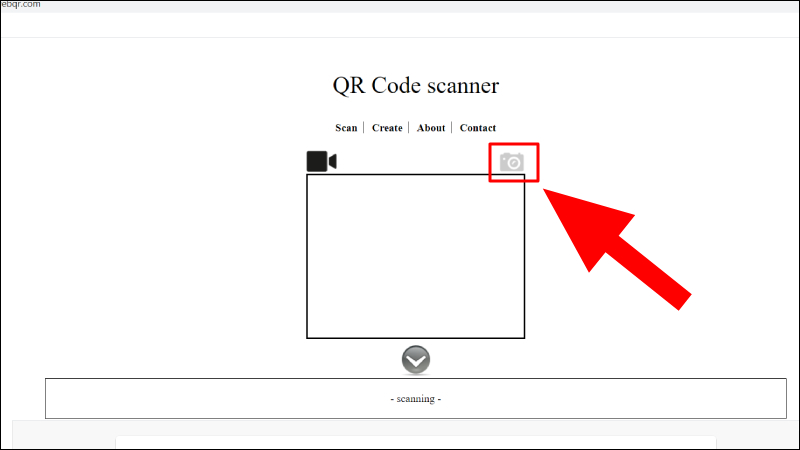
Truy cập vào web công cụ và chọn camera để tải hình ảnh
Bước 2: Nhấp vào Chọn tệp để tải hình ảnh mã QR lên hệ thống.
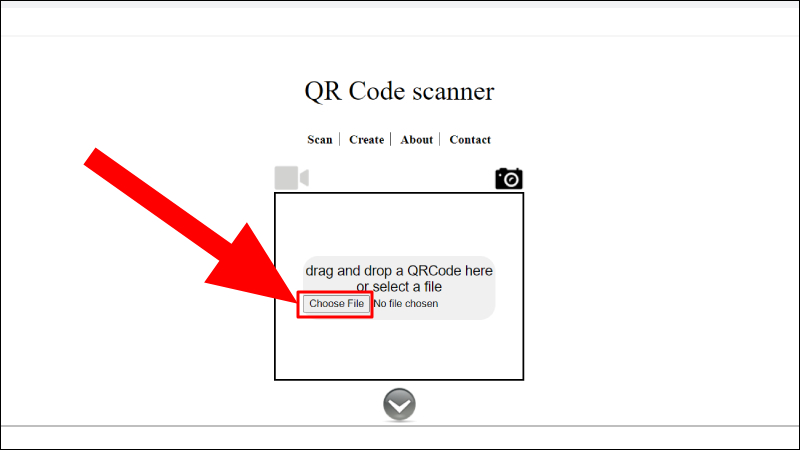
Nhấn Chọn tệp để tải mã QR Code
Bước 3: Chọn Mã QR> nhấp vào Mở.
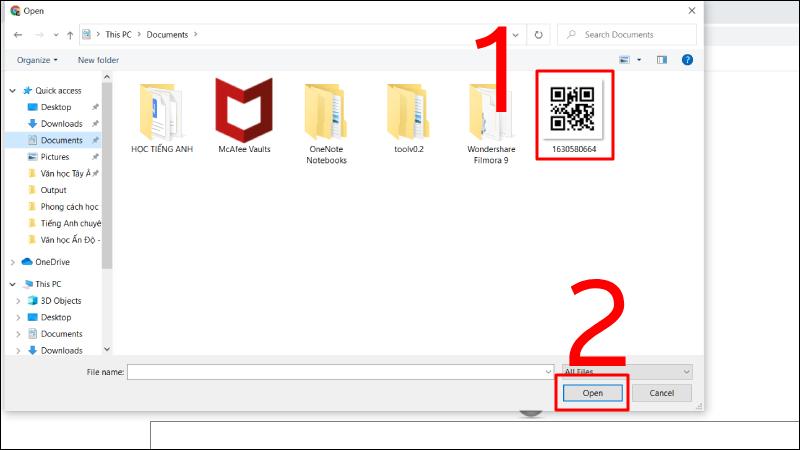
Chọn mã QR mà bạn muốn scan
Bước 4: Nội dung của mã QR xuất hiện trong một hộp thoại.
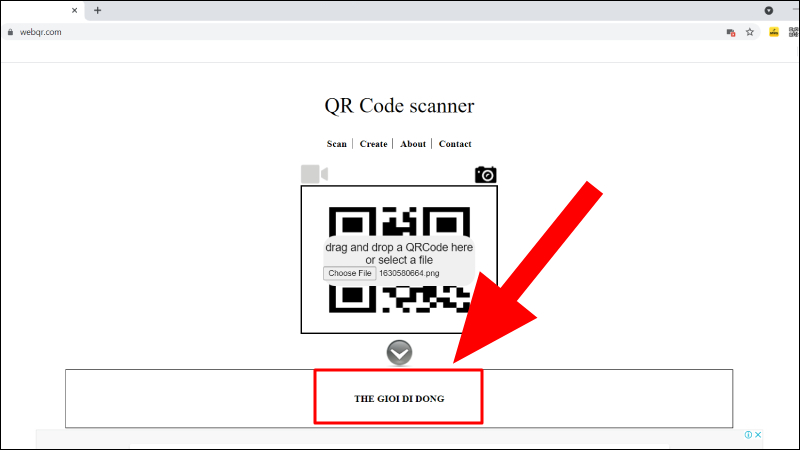
Hiển thị nội dung nằm trong mã QR
Lưu ý: Bên cạnh WebQR, bạn cũng có thể truy cập các nền tảng khác hỗ trợ quét và đọc mã QR trực tuyến trên Windows 10, chẳng hạn như Inlite, ImgOnline, Zxing.
Hy vọng bài viết trên của Maxtech247 đã giúp bạn dễ dàng quét và đọc mã QR trên máy tính Windows 10 của mình. Chúc các bạn may mắn. Cảm ơn mọi người đã xem hết bài viết của chúng tôi.













